Vesileiman poistaminen Photoshopissa [Ultimate Method]
Useimpiin verkosta löytämiin kuviin on upotettu vesileimoja. Jotkut kuitenkin haluaisivat käyttää sitä eri syistä. Siksi he haluavat poistaa nämä ei-toivotut vesileimat. Jos olet yksi heistä, harkitset todennäköisesti Photoshopin käyttämistä. Onneksi tulit oikeaan viestiin. Tarpeeksi totta, että se on yksi parhaista editoreista erilaisiin tarpeisiisi. Täällä opetamme sinulle, kuinka Photoshopia käytetään vesileimanpoistoaineena. Myös, jos etsit vaihtoehtoa Photoshop vesileimojen poistamiseen, olemme tarjonneet sen sinulle.
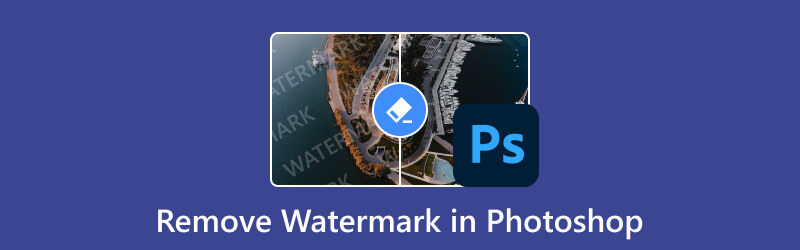
- OPAS LIST
- Osa 1. Vesileiman poistaminen Photoshopissa
- Osa 2. Paras vaihtoehto vesileiman poistamiseen verkossa
- Osa 3. Usein kysyttyä vesileiman poistamisesta Photoshopissa
Osa 1. Vesileiman poistaminen Photoshopissa
Photoshopissa voi tehdä monia asioita, mukaan lukien vesileimojen poistaminen. Photoshop on Adoben kehittämä johtava ohjelmisto. Se on myös varustettu kattavalla sarjalla työkaluja, suodattimia ja tehosteita kuvatiedostojesi muokkaamiseen. Kuten mainittiin, vesileimat voivat häiritä ja haitata kuvien visuaalista vetovoimaa. Nyt Photoshop tarjoaa erilaisia tapoja poistaa ei-toivottuja jälkiä. Mutta tässä tarjoamme oppaan käyttämällä helpompaa menetelmää. Lisäksi opit sen ominaisuudet, edut ja haitat. Näin voit tehdä tietoisen päätöksen.
Adobe Photoshopin ominaisuudet
◆ Sisältää Spot Healing Brush Tool -työkalun, Content-Aware Fill- ja Clone Stamp Tool -työkalun jne. vesileimojen poistamiseen.
◆ Mahdollistaa kuvaelementtien vaihtamisen, epäselvien kohteiden tarkentamisen jne.
◆ Tarjoaa historiapaneelin, jonka avulla voit seurata tekemiäsi muutoksia.
◆ Sen avulla voit lisätä kuviisi pysty- tai vaakasuuntaista tekstiä.
◆ Voit sekoittaa ja sekoittaa värejä keskenään kuten märkä maali.
Vaiheet vesileiman poistamiseen Photoshopissa sisältötietoisen täytön avulla:
Ensimmäinen asia, joka sinun on tehtävä, on avata Photoshop-ohjelma tietokoneellasi. Lataa sitten kuva työkaluun. Siirry kohtaan Tiedosto ja valitse avattavasta valikosta Avaa.
Kun olet ladannut valokuvan, siirry vasempaan ruutuun ja valitse Taikasauvatyökalu. Zoomaa nyt kokonaan kuvaasi lisättyyn vesileimaosaan. Tee se napsauttamalla CTRL-näppäintä ja plussymbolia (+).
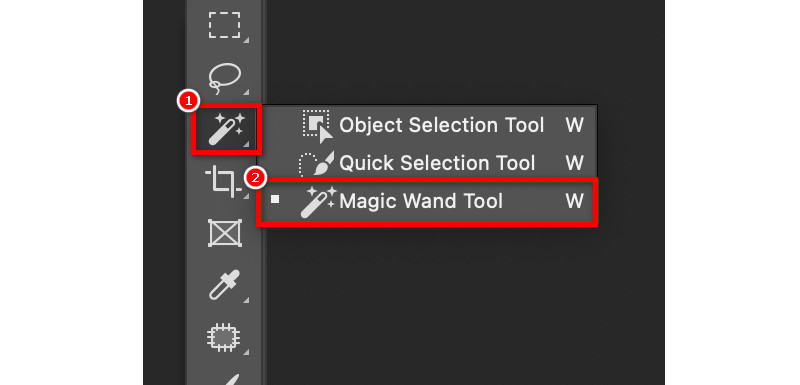
Jatka taikasauvan käyttämistä vesileiman valinnassa. Laajenna nyt valintaasi 5 pikselillä. Se tekee kuvan pikselin ja vesileiman suuremmaksi. Tee tämä napsauttamalla Valitse-välilehteä ja valitsemalla Laajenna.
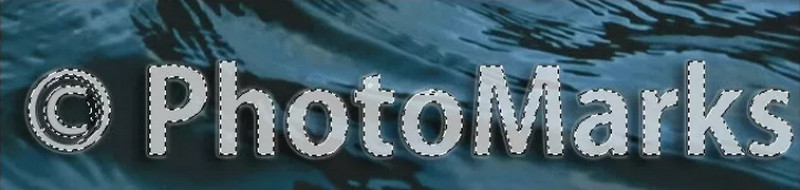
Aktivoi seuraavaksi Content-Aware Fill -vaihtoehto. Voit tehdä sen siirtymällä Muokkaa-välilehdelle ja valitsemalla Content-Aware Fill. Sitten se täyttää valitun alueen ympäröivän kuvadatan avulla.

Varmista Tulostusasetukset-osiossa, että Uudet tasot on asetettu Output To -asetukseksi. Napsauta nyt OK ja Photoshop poistaa vesileiman.
- Se tarjoaa useita työkaluja ja menetelmiä vesileimojen poistamiseen.
- Sen avulla käyttäjät voivat kohdistaa ja muokata tarkasti tiettyjä alueita vesileimoilla.
- Tukee laajoja tiedostomuotoja.
- Se tarjoaa erittäin mukautettavia pikakuvakkeita.
- Se vaatii yleensä harjoittelua ja ohjelmiston tuntemusta.
- Vesileimojen poistaminen voi olla aikaa vievää, etenkin monimutkaisten.
- Mikä tahansa väärä tai liiallinen käyttö voi muuttaa kuvaa merkittävästi.
- Se voi olla kallista toimittajille, joilla on tiukat budjetit.
Osa 2. Paras vaihtoehto vesileiman poistamiseen verkossa
Jos yllä oleva prosessi on mielestäsi työläs, voit kokeilla sitä helposti. ArkThinker ilmainen vesileimanpoistoaine verkossa on työkalu, jota tarvitset. Kuten nimestä voi päätellä, se on verkkopohjainen työkalu vesileimojen poistamiseen ilmaiseksi. Sen lisäksi, että voit myös poistaa logoja, hymiöitä, kuvatekstejä, leimoja, tekstiä ja niin edelleen. Poistoprosessin aikana työkalu säilyttää kuviesi laadun. Tämä johtuu siitä, että alusta käyttää tekoälytekniikkaa. Näin et ole huolissasi valokuvasi vahingoittumisesta. Ohjelma tukee myös erilaisia tiedostomuotoja, kuten JPEG, PNG, JPG, BMP ja paljon muuta.
Mikä parasta, se on 100% ilmainen! Se tarkoittaa, että voit käyttää tätä ohjelmaa vesileimojen poistamiseen ilman kustannuksia. Niin kauan kuin sinulla on Internet-yhteys, voit päästä eroon ei-toivotuista vesileimoista. Lisäksi se on paras vaihtoehto Photoshop-vesileiman poistoon. Jos haluat tietää, miten se toimii, tässä on noudatettava opas:
Aloita vierailemalla virallisella sivustolla ArkThinker ilmainen vesileimanpoistoaine verkossa. Napsauta sieltä Lisää tiedosto Käynnistä -painiketta. Napsauta sitten Lataa kuva lisätäksesi tiedostosi vesileimalla.

Valitse sitten vesileima-alue valintatyökaluilla (Crush, Lasso, Polygonal). Kun olet valmis, aloita toimenpide painamalla Poista-painiketta.
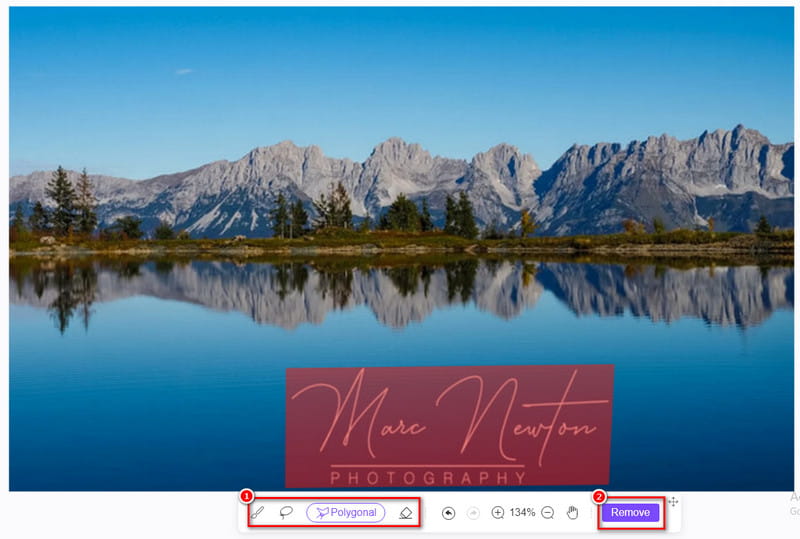
Kun prosessi on valmis, jos haluat tallentaa sen heti, napsauta Lataa-painiketta. Jos haluat muuttaa sen kokoa ennen vientiä, napsauta Rajaa-painiketta. Ja siinä se!!
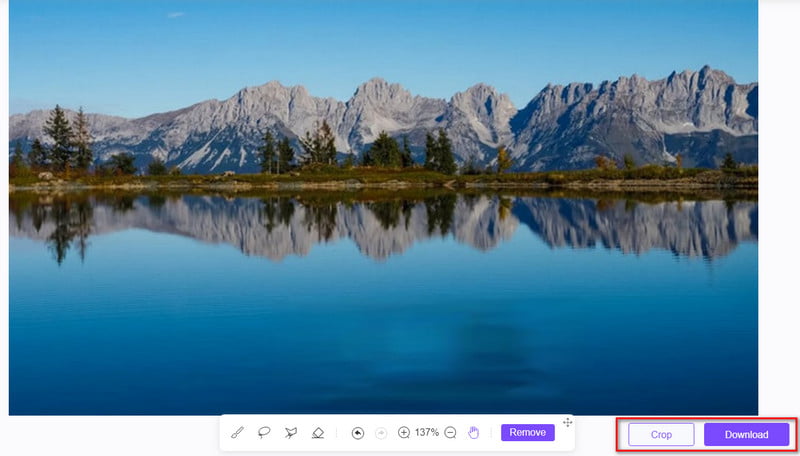
Osa 3. Usein kysyttyä vesileiman poistamisesta Photoshopissa
Onko olemassa automaattista tapaa poistaa vesileimat Photoshopissa?
Vaikka Photoshop tarjoaa erilaisia työkaluja vesileimojen poistamiseen, yhden napsautuksen ratkaisua ei ole. Prosessissa käytetään yleensä työkaluja, kuten Clone Stamp, Healing Brush, Content-Aware Fill jne. Samaan aikaan se voi vaatia manuaalista työtä.
Mitä minun pitäisi tehdä, jos vesileiman poisto jättää näkyviä jälkiä tai esineitä?
Jos poistoprosessi jättää näkyviä jälkiä, kokeile eri työkaluja. Voit myös säätää harjan asetuksia tai yhdistää useita tekniikoita puhtaamman tuloksen saavuttamiseksi. Joskus tarvitaan useita syöttöjä tai säätöjä saumattoman lopputuloksen saavuttamiseksi.
Kuinka poistaa vesileimat Photoshopissa ilmaiseksi?
Valitettavasti Photoshopissa ei ole mahdollista poistaa vesileimoja ilmaiseksi. Siksi sinun on tilattava vesileimojen poistaminen. On kuitenkin olemassa myös ilmaisia tapoja poistaa ei-toivotut vesileimat valokuvistasi. Yksi tällainen työkalu on ArkThinker ilmainen vesileimanpoistoaine verkossa. Sen avulla voit tehdä sen ilmaiseksi.
Kuinka poistan läpinäkyviä vesileimoja Photoshopissa?
Läpinäkyvät vesileimat ovat yksi haastavimmista päästä eroon, koska ne eivät ole selkeitä. Onneksi Photoshopissa voit poistaa sen haluamallasi tavalla. Näin:
Vaihe 1. Aloita lataamalla kuva, jossa on läpinäkyvät vesileimat työkaluun.
Vaihe 2. Valitse sitten vesileiman jokainen osa Lasso-työkalulla.
Vaihe 3. Käytä sitten Content-Aware Fill -täyttöä muuttaaksesi läpinäkyvän vesileiman sopivaksi väriksi.
Vaihe 4. Sekoita se nyt huolellisesti poistaaksesi vesileiman. Ja siinä se on!
Johtopäätös
Loppujen lopuksi näin poista vesileima Photoshopilla. Tarpeettomien kuvien poistaminen voi parantaa huomattavasti kuvan käytettävyyttä ja visuaalista vetovoimaa. Photoshop tarjoaa toimintoja, jotka auttavat sinua näiden vesileimojen kanssa. Jos kuitenkin pidät mukavuudesta tai olet satunnainen käyttäjä, suosittelemme ilmaista verkkotyökalua. Paras verkkotyökalu, jonka voit löytää, on ArkThinker ilmainen vesileimanpoistoaine verkossa. Se on helpompi käyttää, eikä sinun tarvitse maksaa rahaa. Myös muutamalla napsautuksella tai napautuksella vesileimat poistetaan tehokkaasti.
Mitä mieltä olet tästä postauksesta? Klikkaa arvostellaksesi tätä viestiä.
Erinomainen
Arvosana: 4.9 / 5 (perustuu 477 äänet)
Etsi lisää ratkaisuja
Poista vesileima GIF:stä: vaivattomat menetelmät GIF:n muokkaamiseen 2 parasta menetelmää Getty Images -vesileiman poistamiseen nopeasti Adobe Stock -vesileiman poistaminen kuvasta [Täysi opas] 2 parasta menetelmää Getty Images -vesileiman poistamiseen nopeasti Hanki 5 parasta videovesileimanpoistoainetta videon vesileiman poistamiseen Menetelmät vesileiman lisäämiseen GIF-tiedostoon ja vesileiman poistamiseen GIF:stäSuhteellisia artikkeleita
- Muokkaa kuvaa
- Kuinka muokata ja rajata animoituja GIF-kuvia neljällä tehokkaalla tavalla
- 10 GIF-muunninta kuvien/videoiden ja GIF-tiedostojen muuntamiseen
- Parhaat GIF-editorityökalut, jotka sopivat kaikkiin tietokoneisiin ja laitteisiin
- Kuinka tehdä GIF-tiedostoja kuvista työpöydällä ja matkapuhelimella
- Pikaohjeet tekstin lisäämiseen GIF-tiedostoon Caption Maker -työkalujen avulla
- Lisää musiikkia GIF-tiedostoon: sisällytä musiikkia GIF-tiedostoosi muuntamisen jälkeen
- GIF Resizer: Äärimmäiset työkalut animoidun GIF-tiedoston koon muuttamiseen
- [6 työkalua] Kuinka asettaa GIF-silmukan muutos ja toista se ikuisesti
- GIF-leikkuri: Kuinka leikata GIF-tiedostoja helpoilla ja nopeilla menetelmillä
- Alamy-vesileiman poistaminen kuvista (100% toimii)



